阿里云服务器间迁移步骤命令总结
个人使用总结
linux系统迁移
本场景中,某阿里云平台的服务器,操作系统为CentOS 7 64位
迁移流程
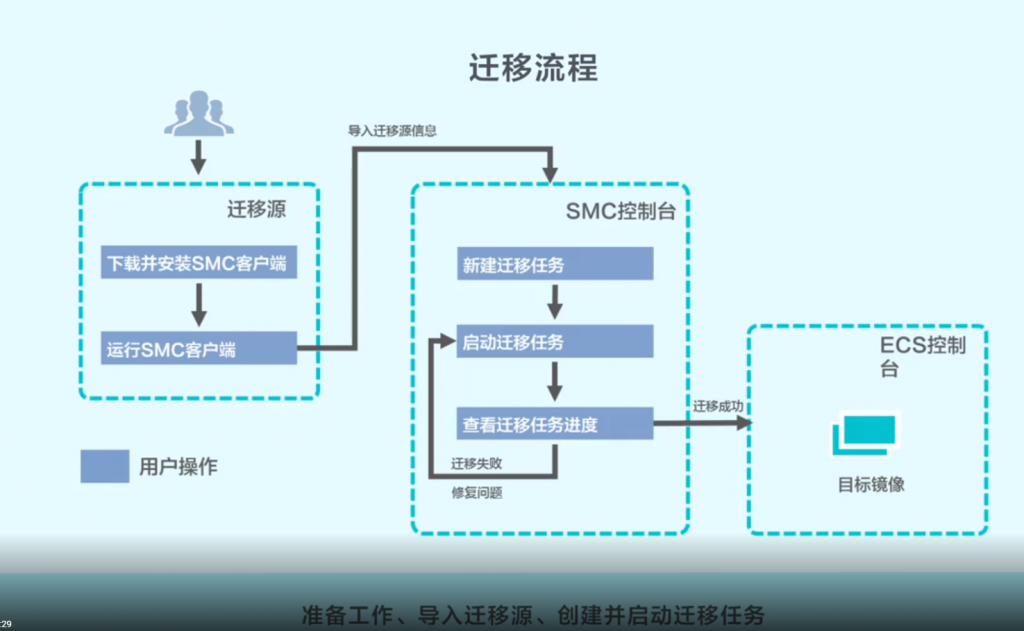
迁移前账号设置
迁移源账号有2个要求
(1)账户余额大于100。
(2)开通快照服务。
否则会报错如下图所示:
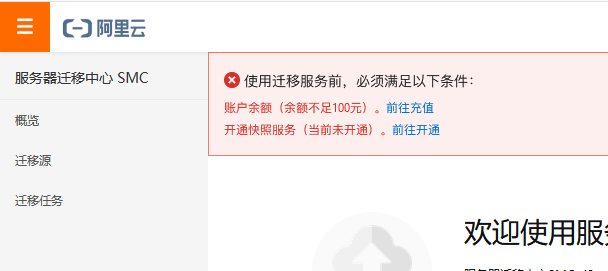
迁移服务器操作步骤
第一步,准备工作
首次登录SMC控制台时,根据提示完成RAM角色授权,创建RAM信息,提前获取AccessKey信息
第二步,使用SMC客户端导入迁移源
1.登录迁移源linux系统命令行界面
2.下载并解压SMC客户端
解压SMC客户端。 SMC客户端为Windows和Linux系统均提供32位和64位版本(i386表示32位,x86_64表示64位)。请根据迁移源的平台类型,选择相应的客户端版本。 以Windows系统为例,解压后的客户端文件夹,如下图所示。
说明 Linux系统中使用unzip <SMC客户端压缩包名称>命令解压SMC客户端, 如果您的源服务器未安装unzip插件,请先安装。例如,CentOS 7的安装命令为yum -y install unzip。
下载SMC客户端
命令: wget https://p2v-tools.oss-cn-hangzhou.aliyuncs.com/smc/Alibaba_Cloud_Migration_Tool.zip
解压SMC客户端 命令:unzip Alibaba_Cloud_Migration_Tool.zip
解压出来5个文件,根据迁移源系统,选择版本,我这里选择go2aliyun_client2.3.9_linux_x86_64.zip go2aliyun_client2.3.9_linux_i386.zip go2aliyun_client2.3.9_linux_x86_64.zip go2aliyun_client2.3.9_windows_i386.zip go2aliyun_client2.3.9_windows_x86_64.zip Release Note.txt
根据系统架构为64位,选择x86_64 所需客户端版本
命令:uname -r 3.10.0-957.21.3.el7.x86_64
解压相应的版本客户端 命令:
unzip go2aliyun_client2.3.9_linux_x86_64.zip
进入客户端主程序所在目录:
命令:cd go2aliyun_client2.3.9_linux_x86_64
3.运行客户端
命令:chmod +x go2aliyun_client
命令:./go2aliyun_client
根据界面提示,输入AccessKey ID和AccessKey Secret 信息
AccessKey ID:XXXXXX
AccessKey Secret:XXXXXX
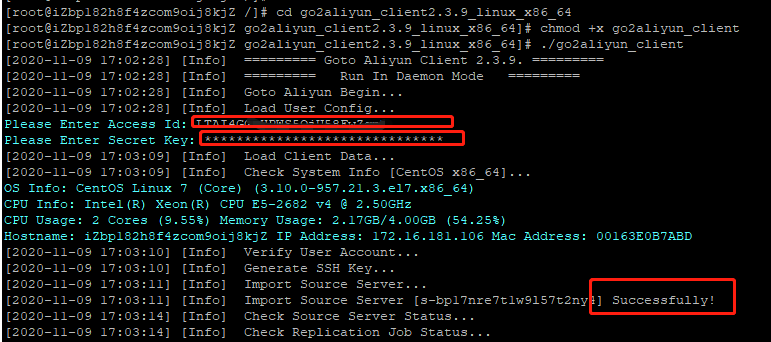
当现实成功信息时,说明创建迁移源信息完成
第三步,在SMC控制台创建并启动迁移任务
注意:
1.迁移源必须是在线状态,才能新建迁移任务
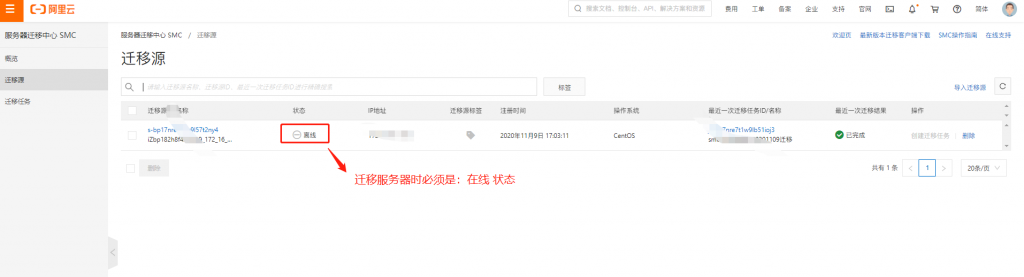
2.新建迁移任务
3.选择迁移任务的执行方式,新建
4.迁移任务,选择开始任务,耐心等待迁移任务完成
5.当迁移任务状态变成已完成时,会生成一个目标镜像
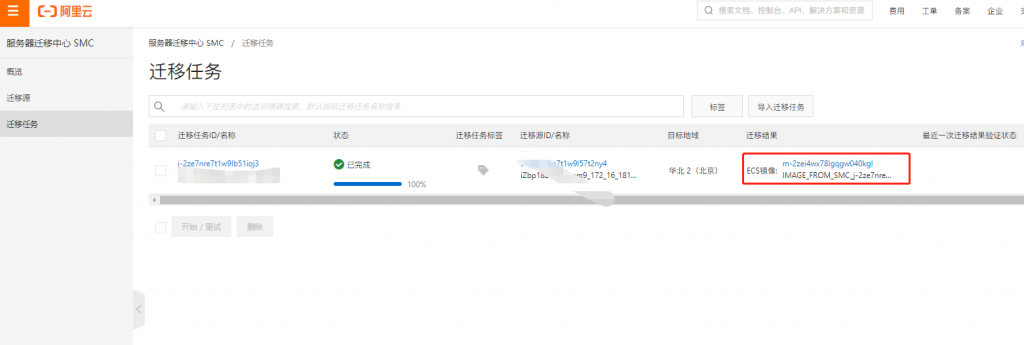
6.根据生成的目标镜像来创建实例,进行下一步的系统验证。
以上是阿里云服务器迁移中心SMC Linux系统迁移的介绍
共享镜像给其他阿里云账号文档
https://help.aliyun.com/document_detail/25463.html?spm=a2c6h.13066369.0.0.19a03120TzXfgK
查看要分享镜像共享ID:
AliyunId可以从阿里云官网的用户中心获取:会员信息 > 安全设置 > 账号ID。
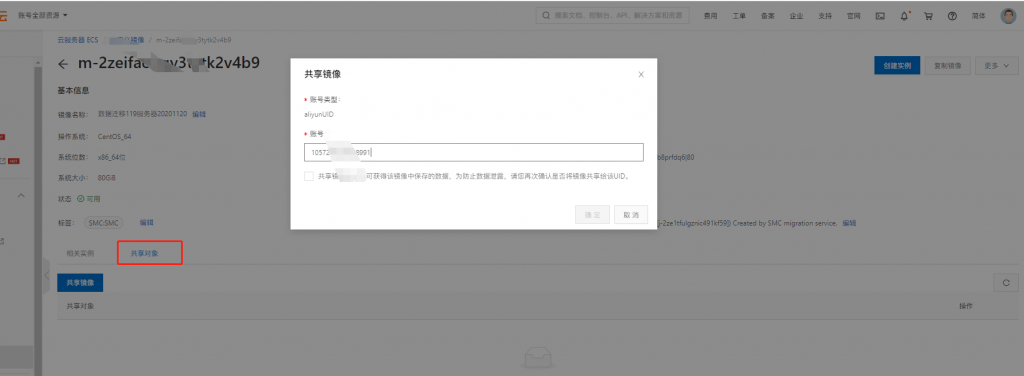
注意迁移服务器,也需要迁移源服务器的安全组,如果报安全组优先级不合法,可以通过notpad++编辑工具修改导出安全组json文件,删除优先级别高的,即可顺利导出安全组,例如安全组优先级别超过1-100,需要删除如下安全组代码如下:
{“SourceGroupId”:””,”Policy”:”Accept”,”Description”:”System created rule.”,”SourcePortRange”:””,”Priority”:110,”CreateTime”:”2019-11-03T14:35:30Z”,”Ipv6SourceCidrIp”:””,”NicType”:”intranet”,”DestGroupId”:””,”Direction”:”ingress”,”SourceGroupName”:””,”PortRange”:”3389/3389″,”DestGroupOwnerAccount”:””,”SourceCidrIp”:”0.0.0.0/0″,”IpProtocol”:”TCP”,”DestCidrIp”:””,”DestGroupName”:””,”SourceGroupOwnerAccount”:””,”Ipv6DestCidrIp”:””}
或者新创建一个安全组,添加实例如下
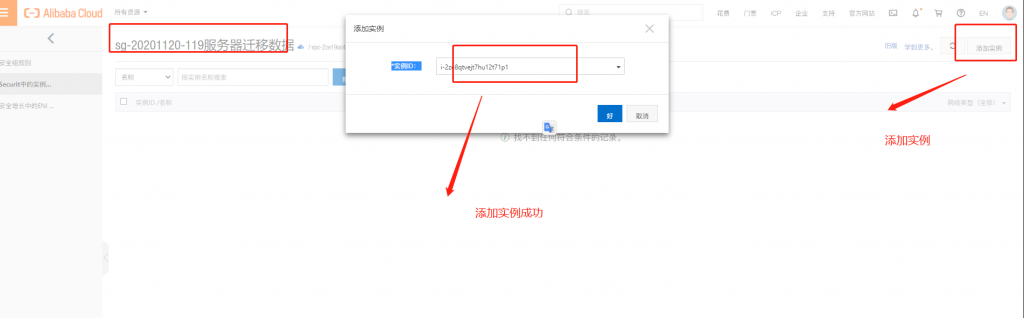
登录阿里云账号暂停新服务器,更换操作系统,使用共享镜像,即可实现服务器迁移,更换系统效果如下
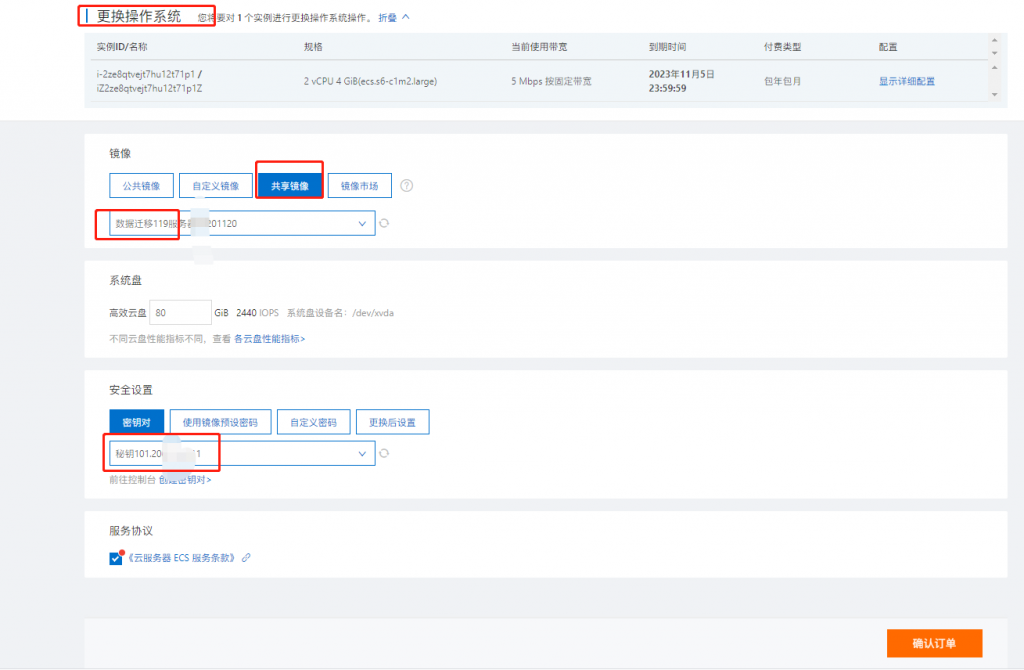
更新系统后,运行系统即可实现服务器数据迁移。
至此,阿里云服务器不同账号不同区域不同服务器间数据迁移完成。
